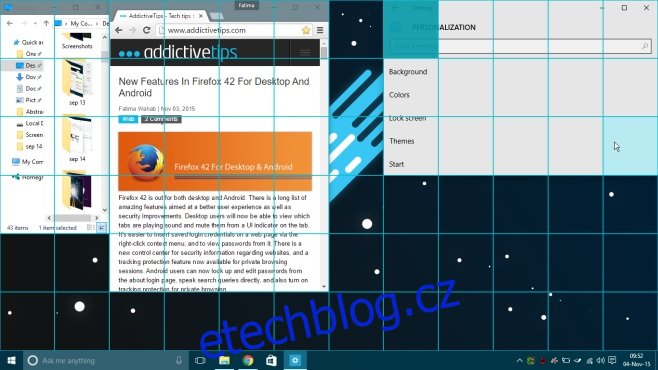Aero Snap je velmi oblíbená funkce systému Windows, která uživatelům umožňuje snadno uspořádat okna na obrazovce. V systému Windows 8 byla tato funkce vylepšena, abyste mohli zachytit tři okna po celé svislé délce obrazovky. WindowGrid je bezplatná aplikace pro Windows, která posouvá přichytávání oken na zcela novou úroveň. Při přeskupování okna přidává na obrazovku mřížku a umožňuje vám přichytit okno do libovolného uspořádání pomocí mřížky. Mřížka je přizpůsobitelná, takže ji můžete efektivně používat na malé i velké obrazovce.
Nainstalujte WindowGrid do svého systému a bude běžet na pozadí, zatímco budete pracovat. Chcete-li aplikaci nainstalovat, spusťte soubor EXE a na systémové liště se zobrazí ikona aplikace. Klikněte na ikonu a poté ve vyskakovacím okně klikněte na Instalovat. Jakmile je aplikace nainstalována, jste připraveni ji začít používat.
Mřížka není všudypřítomná. Chcete-li použít mřížku pro uspořádání oken, klikněte a podržte okno v jeho záhlaví a poté podržte pravé tlačítko myši. Objeví se mřížka a vy můžete uvolnit pravé tlačítko myši, jakmile se objeví. Se stále stisknutým levým tlačítkem myši přesuňte kurzor a vyberte bloky na mřížce, ke kterým se má okno přichytit.
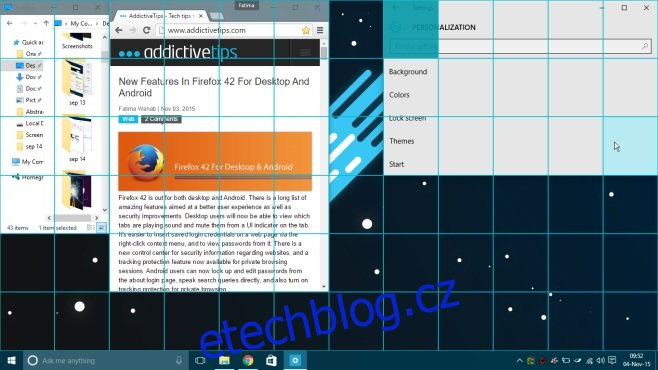
Jakmile zvýrazníte bloky, uvolněte levé tlačítko myši. Když zvýrazňujete bloky, velikost a umístění oken se odpovídajícím způsobem změní, abyste věděli, jak velká část jejich obsahu bude v dané oblasti viditelná. Aplikace je docela úhledná a jedinou nevýhodou je, že můžete definovat oblast mřížky pouze zleva doprava a ne zprava doleva. Chcete-li upravit rozložení mřížky, tj. počet řádků a sloupců, klepněte pravým tlačítkem myši na ikonu WindowGrid v systémové liště a změňte ji odtud. Aero Snap můžete také zakázat při používání aplikace prostřednictvím jejích nastavení.